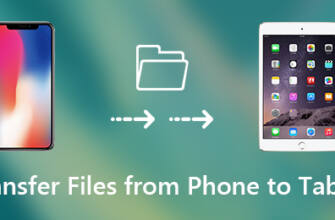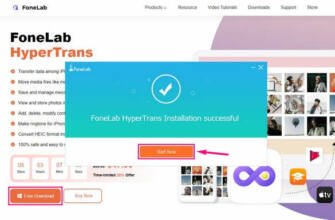Şimdi Android tabletlere Windows nasıl yüklenir
Adımları takip edin ve en az 8-10 dakika sürecek kurulumun başarıyla tamamlanması için yeniden başlatılmasını bekleyin.

Android tablete Windows nasıl yüklenir

Bu muhtemelen milyonlarca insanın sorduğu bir soru.Bir tabletin fabrikadan çıktığı haliyle bir Android sürümü yerine Windows yükleyip yükleyemeyeceği. Cevap, çeşitli sürümlerindeki neredeyse tüm mevcut tabletlerin Google dışı yazılımlarla önyükleme seçeneğine sahip olmasıdır.
Windows'un onuncu sürümü, özellikle Windows 10, daha önce dahili depolamaya yüklenmiş olduğu sürece farklı modellere önyükleme yapmanıza olanak tanır. Birkaç ilgili adım gerektirirBundan sonra, teste ek olarak, her şey çalışırsa, ki bu bazen olmaz, bazen de olur.
Bu eğitim aracılığıyla şunları açıklayacağız android tablete windows nasıl yüklenirBunun için biraz sabırlı olmanız ve bir USB aygıtında Windows 10 sürümüne sahip olmanız gerekir. Önyüklenebilir sürümler, genellikle iyi bilinen tabletlerde bulunan diğer terminallere yüklenebilir.
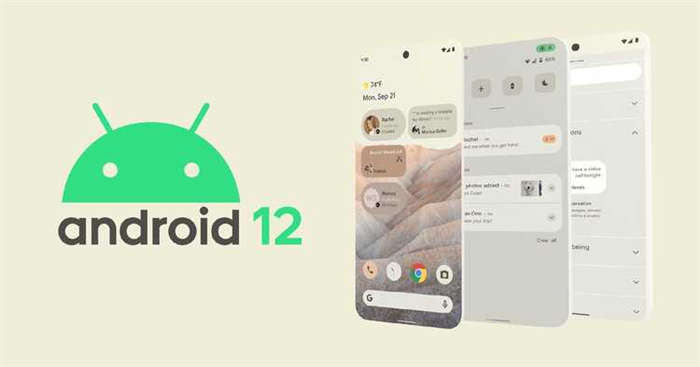
İlk şey, önemli olanı hazırlamak

Kuruluma devam etmeden önce bir ISO gereklidir, zipten çıkarılmalıdır bilgisayar veya flash sürücü, çoğu durumda bir OTG bağlantı noktası da kullanmanız gerekir. Bu bağlantı noktası, sistem önyüklemesi yoluyla olacak yükleme kaynağını tanıyarak her zaman herhangi bir flash sürücüyü kullanmamıza izin verecektir.
USB bellek tamamen boş olmalıdır, eğer boş değilse, en iyisi tüm dosyaları silmektir, eğer hepsi silinemiyorsa, üniteyi olduğu gibi biçimlendirin. ISO genellikle klasörler ve bazı çalıştırılabilir dosyalar içerir.Bunu oluşturduğunuzda, genellikle olduğu gibi, hepsi tamamen iletilir.
Her zaman Windows 10'un x86 sürümünü seçin, asla 64 bit sürümünü seçmeyinŞimdilik katlanılabilir olan ikincisi değil, ilkidir. X86, 64 bit işlemciler çıkmadan önce bilgisayarlarda kullanılan ve bugüne kadar iyi çalışan bir sistemdir.
Windows 10 bir Android tablete nasıl yüklenir?

Her şeyi hazırladıktan sonra, ilk ve en önemli şey Windows 10'un ISO'sunu x86'dan indirmektir.Bunun için Microsoft sayfasında biraz gezinmeniz gerekiyor. Bu dosya genellikle 4 ila 5 GB arasındadır, sahip olduğunuz bağlantıya bağlı olarak biraz daha az veya daha fazla sürer, eğer 50 megabaytın üzerinde bir hız ise bu yaklaşık 12-15 dakika sürecektir.
Kurulum başlangıçta bir USB kablosu ile yapılacaktır, şarj için kullanılan kablo olacaktır, bilgisayarın yüksek bir aktarım portu olduğu sürece genellikle yüksek bir aktarım hızına sahiptir. Eğer USB belleği PC'ye takmaya karar verdiysenizindirilen dosya ile aynı ağırlıktaki dosyalara hızlı bir şekilde erişmek istiyorsanız bunu tercih etmelisiniz.
Yapılacak işlem aşağıdaki gibi olacaktır:
- İlk adım Android tableti bir USB kablosu ile bilgisayara bağlamaktır.Diğer bağlantı noktası PC bağlantı noktalarından birine bağlanmalıdır, bunun şarj için değil dosya aktarımı için olduğunu seçin
- Bir DVD'ye kaydettiyseniz, süreç değişecek, Kurulum'a tıklamanız ve bu durumda telefonun belleğini seçmeniz gerekecek, bu da sürümün tam olarak yüklenmesine yol açacaktır.
- Yazılımımı Değiştir programına ihtiyacınız varburadan yapabilirsiniz:
- Adımları izleyin ve yeniden başlatılmasını bekleyinbaşarılı bir şekilde en az 8-10 dakika sürecek bir kuruluma yol açar
- Yeniden başlatılacak ve Windows ile başlamayı seçmelisiniz, çift önyükleme olacak, sıra görülecektir.
Windows 10'u tabletten kaldırma
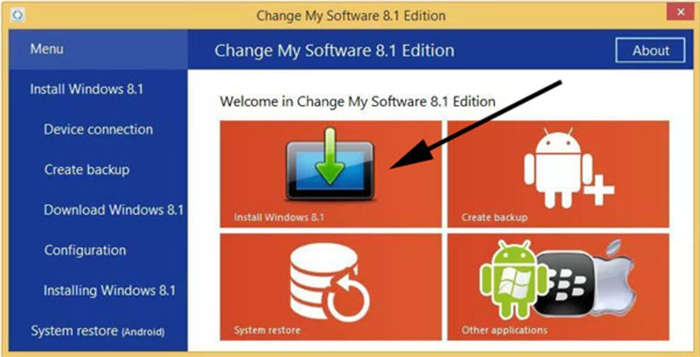
Windows 10'u bir tabletten kaldırmak da benzer bir işlem olacaktırhemen hemen her şey için çalışan bir yardımcı program olan Yazılımımı Değiştir'i kullandığınız sürece. Bu şekilde, yazılımın kendisi Windows'tan (bilgisayardan) yüklendiği sürece herhangi bir sistem kurulabilir ve kaldırılabilir.
Windows 10'un yüklü sürümünü kaldırmak için önceki yardımcı programa ihtiyacınız vardır; yüklü işletim sistemini görmek istiyorsanız hepsi bilgisayarınızda yüklüdür. Tableti tekrar taktıktan sonra, önce uygulamanın açık olması gerekir. Bilgisayarda kabloyu bağlantı noktasına takmayı deneyin ve tabletin tanınmasını bekleyin.
Girdikten sonra cihazın tanındığını göreceksiniz."Windows" yazan seçeneğe gidin ve "Sil" seçeneğine tıklayın, bu her şeyi silme işlemlerinden biridir ve tablet Windows sistemiyle başlamayacaktır. Bundan sonra sizden yeniden başlatmanızı isteyecek ve sizi yalnızca yüklediği Android sürümüyle başlatacaktır.
Makalenin içeriği editoryal etik ilkelerimize uygundur. Bir hata bildirmek için buraya tıklayın.
Makalenin tam yolu: Tüm Androidler " android rehberleri " Android tablete Windows nasıl yüklenir
Android tablete Windows nasıl yüklenir

Bu muhtemelen milyonlarca insanın sorduğu bir soru.Bir tabletin fabrikadan çıktığı haliyle bir Android sürümü yerine Windows yükleyip yükleyemeyeceği. Cevap, çeşitli sürümlerindeki neredeyse tüm mevcut tabletlerin Google dışı yazılımlarla önyükleme seçeneğine sahip olmasıdır.
Windows'un onuncu sürümü, özellikle de Windows 10, dahili depolama alanına daha önce yüklenmiş olduğu sürece farklı modellere önyükleme yapmanıza olanak tanır. Birkaç ilgili adım gerektirirBundan sonra, teste ek olarak, her şey çalışırsa, ki bu bazen olmaz, bazen de olur.
Bu eğitim aracılığıyla şunları açıklayacağız android tablete windows nasıl yüklenirBunun için biraz sabırlı olmanız ve bir USB aygıtında Windows 10 sürümüne sahip olmanız gerekir. Önyüklenebilir sürümler, genellikle iyi bilinen tabletlerde bulunan diğer terminallere yüklenebilir.
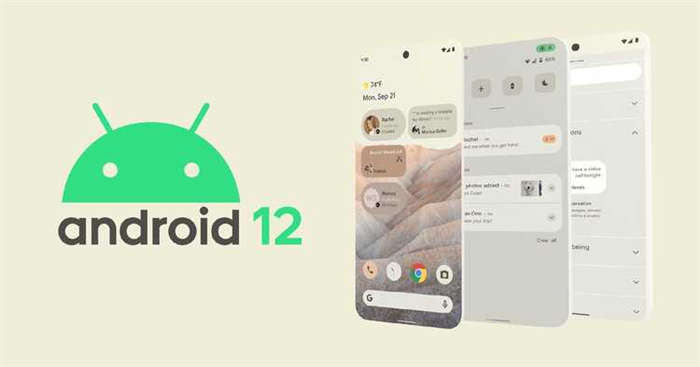
Windows 10'u tabletten kaldırma
USB belleği bilgisayara takmaya karar verdiyseniz, indirilen dosyayla aynı ağırlıktaki dosyalara hızlı bir şekilde erişmek istiyorsanız bunu yapmalısınız. Change My Software'i bilgisayarınıza yükledikten sonra, bu araçla Android tabletinize Windows yüklemek için izlemeniz gereken adımlar şunlardır.

Windows 10'un yüklü sürümünü kaldırmak için önceki yardımcı programa ihtiyacınız var; yüklü işletim sistemini görmek istiyorsanız hepsi bilgisayarınızda yüklüdür. Tableti tekrar taktıktan sonra, önce uygulamanın açık olması gerekir. Bilgisayarda, kabloyu bağlantı noktasına takmayı deneyin ve tabletin tanınmasını bekleyin.
Yazılımımı Değiştir'i indirin ve yükleyin
Öncelikle, Change My Software uygulamasını Windows PC'nize yüklemeniz gerekir. Uygulamanın her biri farklı bir işletim sistemi sürümü (Windows XP, Windows 7, Windows 8, Windows 8.1 ve Windows 10) için çeşitli sürümleri vardır. Tüm sürümleri aşağıdaki bağlantıdan tek bir ZIP dosyası olarak indirebilirsiniz.
Change My Software'i bilgisayarınıza yükledikten sonra, bu araçla Android tabletinize Windows yüklemek için izlemeniz gereken adımlar şunlardır.
- Windows PC'nizin hızlı bir internet bağlantısına sahip olduğundan emin olun.
- Android tabletinizi bir USB kablosu ile Windows PC'nize bağlayın
- Yazılımımı Değiştir aracının kullanmak istediğiniz sürümünü açın.
- Yazılımımı değiştir bölümünde Android'i ve ardından istediğiniz dili seçin.
- Yazılımımı Değiştir uygulaması daha sonra gerekli sürücüleri Windows PC'nizden Android tabletinize indirmeye başlamalıdır.
- Bu işlem tamamlandığında, süreci başlatmak için "Yükle "ye tıklayın. Açıkçası, tabletinizi her zaman Windows PC'nize bağlı tutmanız gerekir. İşlem tamamlandıktan sonra tabletinizde Windows ve Android arasında çift önyükleme yapmak istiyorsanız, değil Yazılımımı değiştir uygulamasında 'Android'i kaldır' kutusunu işaretleyin.
- Windows Android cihazınıza yüklendikten sonra, tableti çift önyüklemeli bir cihaz yapmaya karar verirseniz, ya doğrudan Windows işletim sistemine ya da "İşletim sistemi seç" ekranına önyükleme yapmalıdır. Bundan sonra, Windows sürümünüz normal yükleme işlemine başlamalıdır.